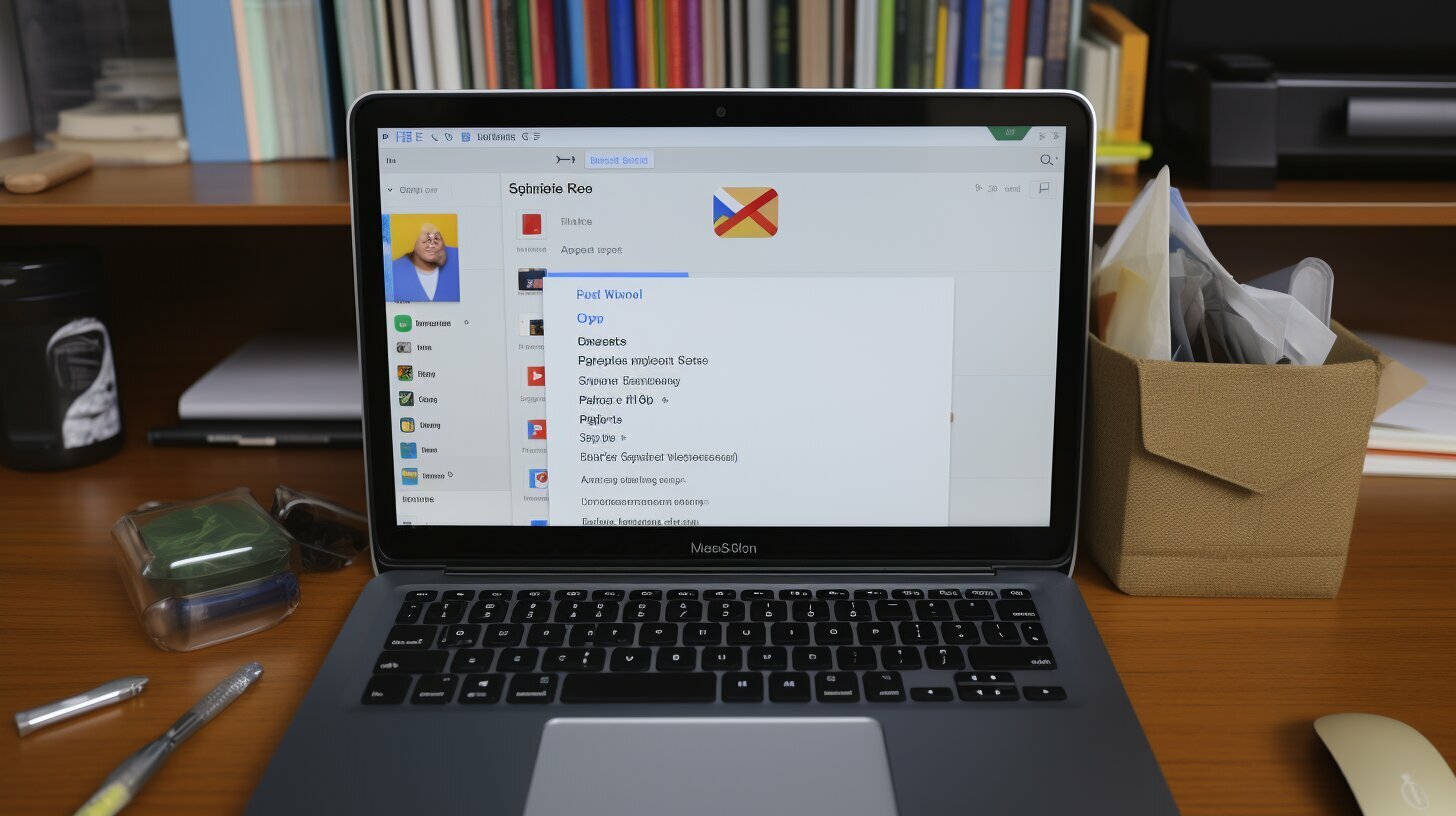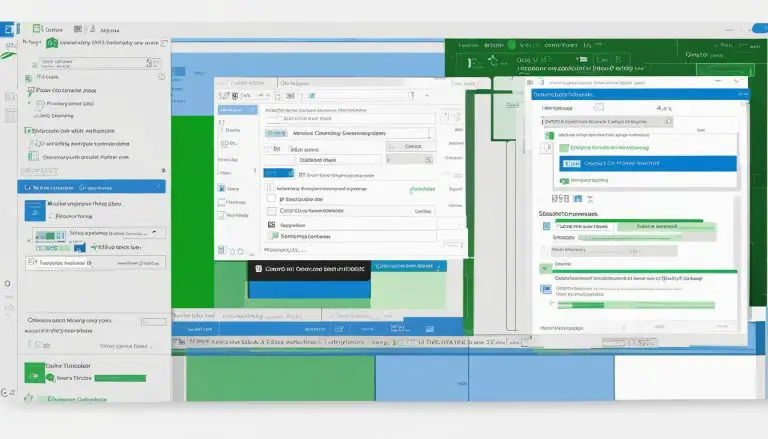Einfacher Leitfaden: So können Sie bei Gmail alle Mails löschen
Möchten Sie Ihren Posteingang aufräumen? In diesem Leitfaden zeige ich Ihnen, wie Sie bei Gmail alle Mails löschen können. Zunächst erkläre ich, wie Sie mehrere Nachrichten auf einmal löschen können, indem Sie sie markieren und das Papierkorb-Symbol auswählen. Außerdem erfahren Sie, wie Sie alle Mails eines Ordners oder Labels auf einmal löschen können, um Ihren Gmail-Posteingang schnell zu leeren. Darüber hinaus zeige ich Ihnen, wie Sie alle Mails vor einem bestimmten Datum löschen können, indem Sie das Suchfeld verwenden. Zu guter Letzt erkläre ich, wie Sie den Gmail-Papierkorb leeren und Mails dauerhaft entfernen können. Bitte beachten Sie, dass gelöschte Mails nach 30 Tagen endgültig entfernt werden.
Inhalt
Wichtige Erkenntnisse:
- Bei Gmail können Sie mehrere Nachrichten auf einmal löschen, indem Sie sie markieren und das Papierkorb-Symbol auswählen.
- Mit einem einfachen Schritt können Sie alle Mails eines Ordners oder Labels auf einmal löschen und so Ihren Posteingang schnell leeren.
- Durch die Verwendung des Suchfeldes können Sie alle Mails vor einem bestimmten Datum löschen.
- Es ist wichtig zu beachten, dass gelöschte Mails nach 30 Tagen endgültig entfernt werden.
Alle Mails in Gmail auf einmal löschen – Anleitung – Schritt für Schritt
In Gmail – alle Mails löschen
In dieser Anleitung erfahren Sie, wie Sie alle E-Mails in Gmail löschen können. Befolgen Sie die Schritte unten, um Ihren Posteingang schnell und effizient zu bereinigen.
Gehe Sie zu mail.google.com
1. Klicken Sie oben auf das Kästchen zum Anhahier
Klicken Sie …
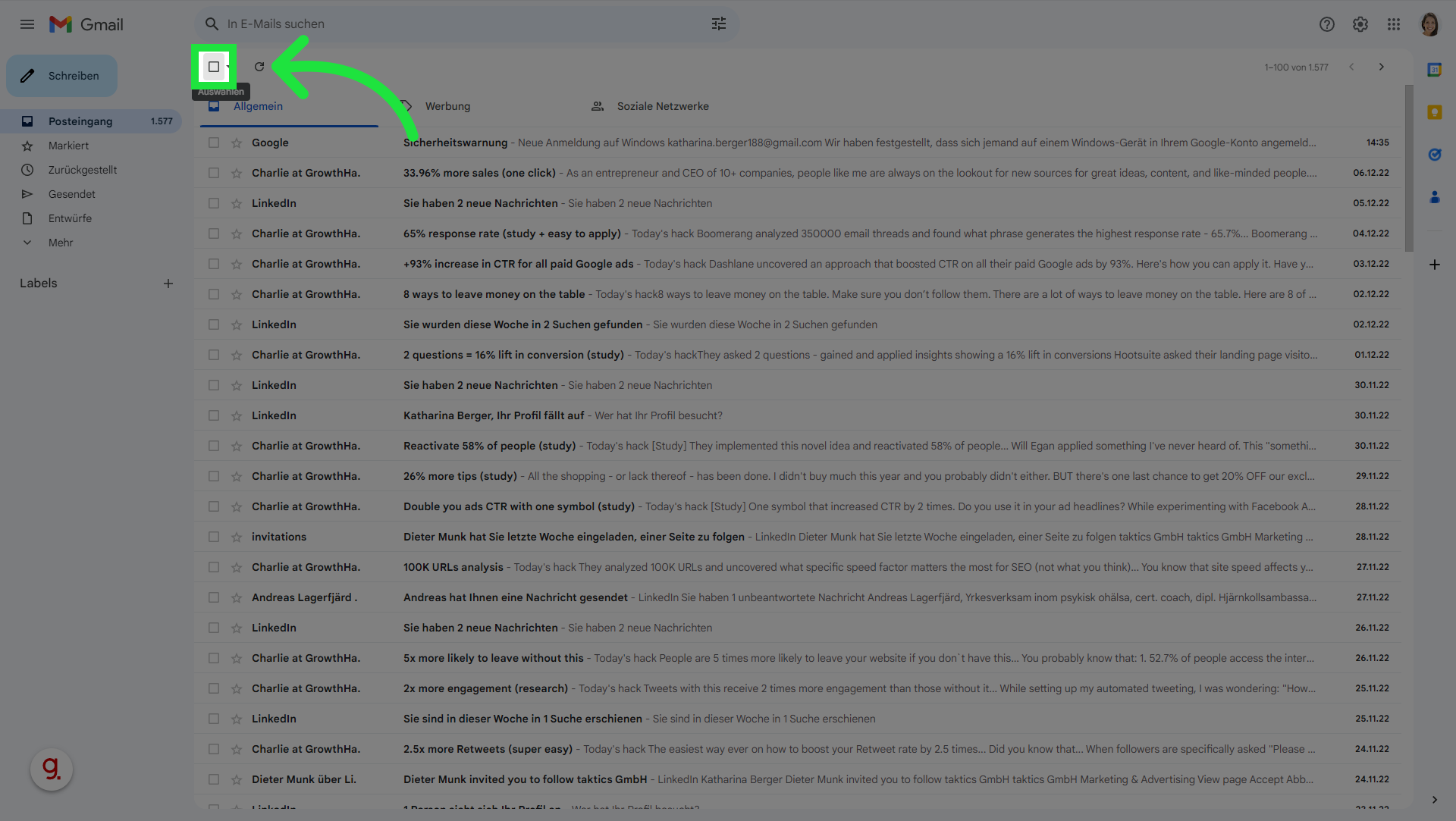
2. Klicken “Alle … Konversationen in “Allgemein” auswählen”
Wählen Sie “Alle … Konversationen in “Allgemein” aus”.
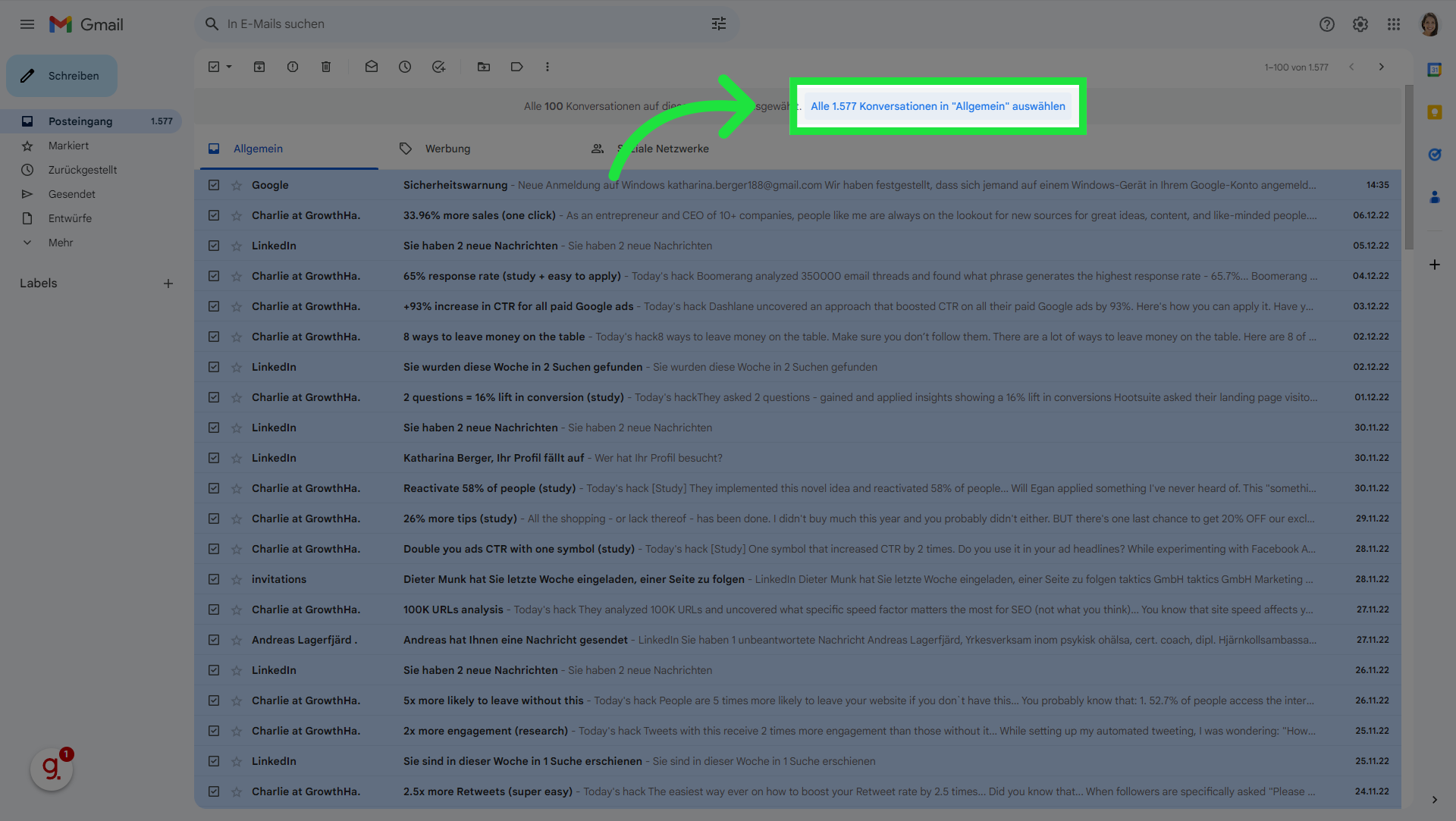
3. Auf den Papierkorb klicken
Klicken Sie auf das Papierkorb-Symbol
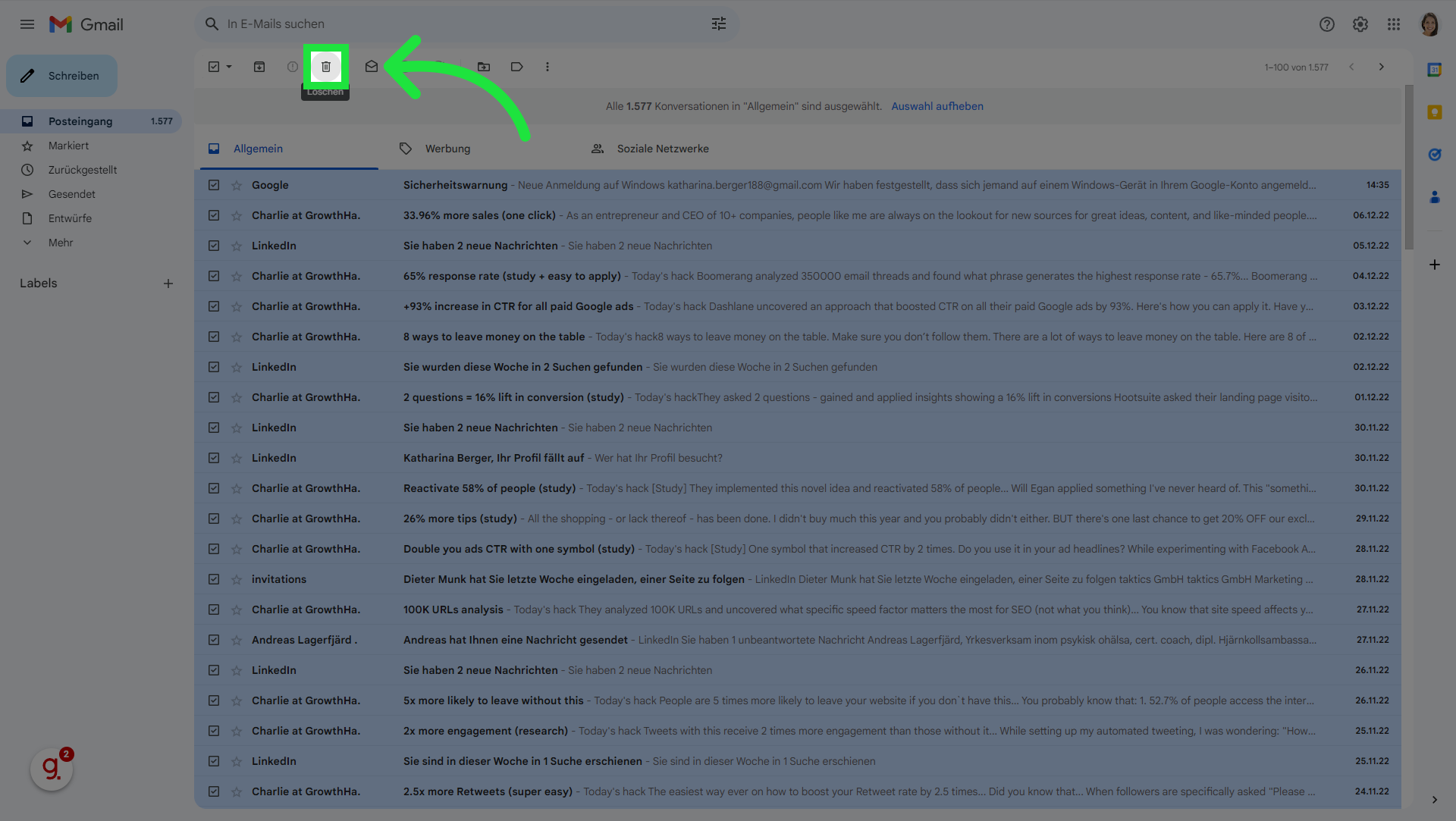
4. Anschließend auf “Ok” klicken
Klicken Sie auf “Ok”.
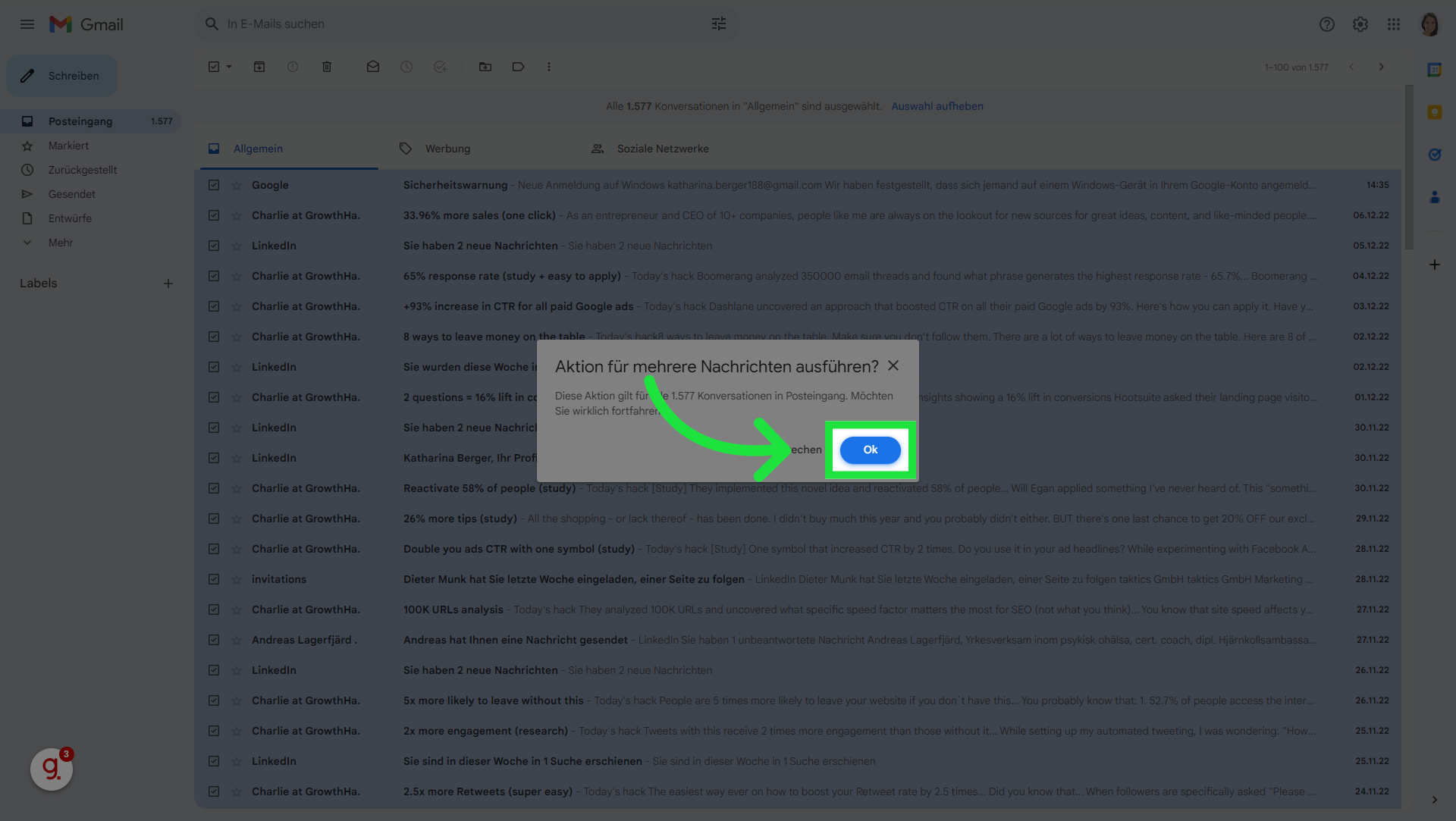
Mehrere Gmail-Nachrichten auf einmal löschen
Wenn Sie mehrere E-Mails auf einmal löschen möchten, bietet Gmail eine einfache und effiziente Methode dafür. Sie müssen nicht jede einzelne Mail öffnen und löschen – stattdessen können Sie mehrere Nachrichten markieren und auf einen Schlag entfernen. Hier ist, wie es funktioniert:
- Öffnen Sie Gmail in Ihrem Browser und gehen Sie zur Posteingangsansicht.
- Um mehrere E-Mails auszuwählen, halten Sie die Shift-Taste gedrückt und klicken Sie auf die erste Mail, die Sie löschen möchten. Halten Sie dann Shift gedrückt und klicken Sie auf die letzte Mail, um eine Gruppe von E-Mails auszuwählen.
- Alternativ können Sie auch einzelne Mails auswählen, indem Sie die Strg-Taste (Ctrl) gedrückt halten und auf jede gewünschte Mail klicken.
- Sobald die gewünschten E-Mails markiert sind, sehen Sie oben in der Symbolleiste das Papierkorb-Symbol. Klicken Sie darauf, um die ausgewählten Mails zu löschen.
Zusätzliche Optionen
Gmail bietet weitere Optionen, um das Löschen von Nachrichten zu erleichtern. Wenn Sie beispielsweise alle E-Mails in einem bestimmten Ordner oder Label löschen möchten, können Sie dies schnell und einfach tun. Klicken Sie einfach auf den gewünschten Ordner oder das Label, klicken Sie dann auf den Pfeil neben dem leeren Kästchen über der Mail-Liste und wählen Sie “Alle” aus. Anschließend können Sie die Mails wie gewohnt löschen.
Wenn Sie alle E-Mails vor einem bestimmten Datum löschen möchten, geben Sie das Datum einfach in das Suchfeld ein. Klicken Sie dann auf die Schaltfläche “Suche” und wählen Sie “Alle” aus. Folgen Sie den weiteren Schritten, um die Mails zu löschen.
Es ist wichtig zu beachten, dass gelöschte Mails standardmäßig 30 Tage lang im Papierkorb bleiben, bevor sie endgültig gelöscht werden. Wenn Sie den Papierkorb leeren möchten, um Platz zu sparen und Mails dauerhaft zu entfernen, können Sie dies ebenfalls tun. Klicken Sie einfach auf das “Papierkorb leeren” Symbol, um alle im Papierkorb befindlichen Mails endgültig zu löschen.
| Option | Aktion |
|---|---|
| Mehrere Mails markieren | Mit Shift-Taste oder Strg-Taste auswählen |
| Mails löschen | Klicken Sie auf das Papierkorb-Symbol |
| Alle Mails eines Ordners/Labels löschen | Klicken Sie auf den Pfeil und wählen Sie “Alle” |
| Mails vor bestimmtem Datum löschen | Geben Sie das Datum in das Suchfeld ein |
| Papierkorb leeren | Klicken Sie auf das “Papierkorb leeren” Symbol |
Jetzt kennen Sie die verschiedenen Methoden, um E-Mails in Gmail zu löschen. Nutzen Sie diese Tipps, um Ihren Posteingang effizient zu verwalten und Platz für neue Nachrichten zu schaffen.
Alle Mails eines Ordners oder Labels auf einmal löschen
Falls Sie Ihren gesamten Gmail-Posteingang auf einen Schlag leeren möchten, gibt es eine praktische Funktion, mit der Sie alle Mails eines Ordners oder Labels auf einmal löschen können. So behalten Sie schnell und effizient den Überblick über Ihre elektronische Post. Hier ist eine Schritt-für-Schritt-Anleitung, wie Sie das tun können:
Öffnen Sie Ihren Gmail-Account im Browser:
Um mit dem Löschen Ihrer Mails zu beginnen, öffnen Sie Ihren Gmail-Account in einem Webbrowser Ihrer Wahl. Geben Sie Ihre Anmeldeinformationen ein und melden Sie sich an.
Wählen Sie den gewünschten Ordner oder Label aus:
Indem Sie den entsprechenden Ordner oder das Label in der linken Seitenleiste auswählen, können Sie alle darin enthaltenen Mails anzeigen.
Markieren Sie alle Mails:
Um alle Mails auf einmal auszuwählen, klicken Sie auf das Kästchen oberhalb der Mail-Liste, neben dem Pfeil. Dadurch werden alle Mails in dem ausgewählten Ordner oder Label markiert.
Löschen Sie die markierten Mails:
Nachdem Sie alle Mails markiert haben, klicken Sie auf das Papierkorb-Symbol in der Symbolleiste. Dadurch werden alle markierten Mails endgültig gelöscht und aus Ihrem Gmail-Posteingang entfernt.
Nun haben Sie erfolgreich alle Mails eines Ordners oder Labels auf einmal gelöscht und Ihren Gmail-Posteingang aufgeräumt. Beachten Sie jedoch, dass gelöschte Mails standardmäßig für 30 Tage im Papierkorb bleiben, bevor sie endgültig entfernt werden. Nutzen Sie diese Funktion, um Ihre E-Mails effizient zu verwalten und Ihren Posteingang übersichtlich zu halten.
| Schritt | Anleitung |
|---|---|
| 1 | Öffnen Sie Ihren Gmail-Account im Browser. |
| 2 | Wählen Sie den gewünschten Ordner oder das Label aus. |
| 3 | Markieren Sie alle Mails, indem Sie das Kästchen oberhalb der Mail-Liste auswählen. |
| 4 | Klicken Sie auf das Papierkorb-Symbol, um die markierten Mails zu löschen. |
Alle Mails vor einem bestimmten Datum löschen
Wenn Sie alle Mails vor einem bestimmten Datum in Ihrem Gmail-Posteingang löschen möchten, gibt es einen einfachen Weg, dies zu tun. Sie können das Suchfeld verwenden, um nach Mails vor einem bestimmten Datum zu filtern und sie dann auf einmal zu löschen.
Um dies zu erreichen, gehen Sie wie folgt vor:
- Öffnen Sie Gmail in Ihrem Browser und melden Sie sich bei Ihrem Konto an.
- Klicken Sie auf das Suchfeld oben in der Gmail-Oberfläche.
- Geben Sie das folgende Suchkriterium ein: “before:DATUM” (ersetzen Sie “DATUM” durch das gewünschte Datum im Format “JJJJ-MM-TT”).
- Drücken Sie die Eingabetaste oder klicken Sie auf die Lupe, um die Suche zu starten.
- Markieren Sie alle E-Mails, indem Sie das Kontrollkästchen oben links in der E-Mail-Liste anklicken.
- Klicken Sie auf das Papierkorbsymbol oben in der Gmail-Oberfläche, um alle markierten Mails endgültig zu löschen.
Bitte beachten Sie, dass gelöschte Mails standardmäßig für 30 Tage im Papierkorb bleiben. Nach Ablauf dieser Frist werden sie endgültig aus Ihrem Konto entfernt.
| Suchoperator | Beschreibung |
|---|---|
| before:DATUM | Zeigt Mails an, die vor dem angegebenen Datum empfangen wurden. |
| after:DATUM | Zeigt Mails an, die nach dem angegebenen Datum empfangen wurden. |
| older_than:ZEIT | Zeigt Mails an, die älter als die angegebene Zeit sind. Die Zeit kann in Tagen (d), Monaten (m) oder Jahren (y) angegeben werden. |
Das ist alles! Mit diesen Schritten können Sie alle Mails vor einem bestimmten Datum in Ihrem Gmail-Posteingang löschen und Ihren Posteingang schnell aufräumen.
Papierkorb leeren und dauerhaft Mails entfernen
Um Ihren Gmail-Papierkorb zu leeren und Mails dauerhaft zu entfernen, sollten Sie wissen, wie und wann dies geschieht, um Platz zu schaffen und Ihre Daten zu schützen. Hier sind einige einfache Schritte, die Ihnen helfen, den Papierkorb effizient zu leeren:
- Öffnen Sie Gmail in Ihrem Browser und navigieren Sie zum Abschnitt “Papierkorb”. Hier werden alle gelöschten Mails gesammelt und für 30 Tage gespeichert.
- Um alle Mails auf einmal zu löschen, klicken Sie auf das Kästchen über der Liste der Mails, um alle Nachrichten auszuwählen. Sie können auch einzelne Mails auswählen, indem Sie auf das Kästchen neben jeder Mail klicken.
- Oben in der Mail-Liste erscheint ein Papierkorb-Symbol. Klicken Sie darauf, um alle ausgewählten Mails dauerhaft zu löschen. Bitte seien Sie sich bewusst, dass gelöschte Mails nach 30 Tagen automatisch endgültig entfernt werden.
Indem Sie regelmäßig Ihren Gmail-Papierkorb leeren, sorgen Sie nicht nur für Ordnung in Ihrem Postfach, sondern schützen auch Ihre Privatsphäre und verhindern, dass unberechtigte Personen Zugriff auf Ihre alten Mails erhalten. Es ist ratsam, den Papierkorb regelmäßig zu überprüfen und gelöschte Mails, die Sie nicht mehr benötigen, dauerhaft zu entfernen.
| Anleitung zur Massenlöschung | Vorteile | Hinweis |
|---|---|---|
| Markieren Sie alle Mails und wählen Sie das Papierkorb-Symbol aus | Schnelle und effiziente Methode | Gelöschte Mails bleiben 30 Tage im Papierkorb, bevor sie endgültig entfernt werden |
Jetzt haben Sie die nötigen Schritte, um Ihren Gmail-Papierkorb zu leeren und Mails dauerhaft zu entfernen. Vergessen Sie nicht, regelmäßig den Papierkorb zu überprüfen, um Platz zu schaffen und Ihre Daten zu schützen. Bleiben Sie organisiert und behalten Sie die Kontrolle über Ihre Gmail-Mails.
Abschließend
Lassen Sie mich zusammenfassen, wie Sie bei Gmail alle Mails löschen können. Es ist wirklich einfach, schnell und effizient.
Um mehrere Nachrichten auf einmal zu löschen, markieren Sie einfach die gewünschten Mails und wählen Sie das Papierkorb-Symbol aus. Dadurch werden die ausgewählten Nachrichten gelöscht und in den Papierkorb verschoben.
Wenn Sie alle Mails eines Ordners oder Labels auf einmal löschen möchten, öffnen Sie Gmail im Browser, wählen Sie den entsprechenden Ordner aus und klicken Sie auf den Pfeil neben dem leeren Kästchen über der Mail-Liste. Wählen Sie dann “Alle” aus, um alle Mails auf einmal zu löschen und Ihren Posteingang schnell zu leeren.
Wenn Sie alle Mails vor einem bestimmten Datum löschen möchten, geben Sie das Datum in das Suchfeld ein und folgen Sie den weiteren Schritten. Dadurch werden alle Mails vor diesem Datum gefunden und können gelöscht werden.
Bitte beachten Sie, dass gelöschte Mails standardmäßig 30 Tage lang im Papierkorb aufbewahrt werden, bevor sie endgültig gelöscht werden. Um den Papierkorb zu leeren und Mails dauerhaft zu entfernen, klicken Sie einfach auf “Papierkorb leeren”.
Insgesamt ist das Löschen von Mails bei Gmail eine einfache und effiziente Möglichkeit, Ihren Posteingang aufzuräumen und Platz für neue Nachrichten zu schaffen. Probieren Sie es aus und erleben Sie selbst, wie schnell und bequem es ist!
FAQ
Wie kann ich mehrere Gmail-Nachrichten auf einmal löschen?
Sie können mehrere Nachrichten auf einmal löschen, indem Sie sie markieren und dann das Papierkorb-Symbol auswählen.
Wie kann ich alle Mails eines Ordners oder Labels auf einmal löschen?
Öffnen Sie Gmail im Browser, wählen Sie den entsprechenden Ordner aus, klicken Sie auf den Pfeil neben dem leeren Kästchen über der Mail-Liste und wählen Sie “Alle” aus.
Wie kann ich alle Mails vor einem bestimmten Datum löschen?
Geben Sie das Datum in das Suchfeld ein und folgen Sie den weiteren Schritten, um alle Mails vor diesem Datum zu löschen.
Wie kann ich den Gmail-Papierkorb leeren und Mails dauerhaft entfernen?
Um den Papierkorb zu leeren und Mails dauerhaft zu entfernen, navigieren Sie zum Papierkorb und klicken Sie auf “Papierkorb leeren”. Bitte beachten Sie, dass gelöschte Mails nach 30 Tagen endgültig entfernt werden.
- Über den Autor
- Aktuelle Beiträge
Katharina arbeitet und schreibt als Reise-Journalistin und Medien-Bloggerin bei der Web-Redaktion.net. Außerdem schreibt Sie für den Blog von docurex.